3D Stereoscopicビュー
HyperViewは、シミュレーションデータを3次元で表示する3D Stereoscopic(3次元立体)ビューをサポートしています。
3次元表示の利点として下記が挙げられます:図 1. 3D Stereoscopicビューを用いたHyperViewでのモデル表示
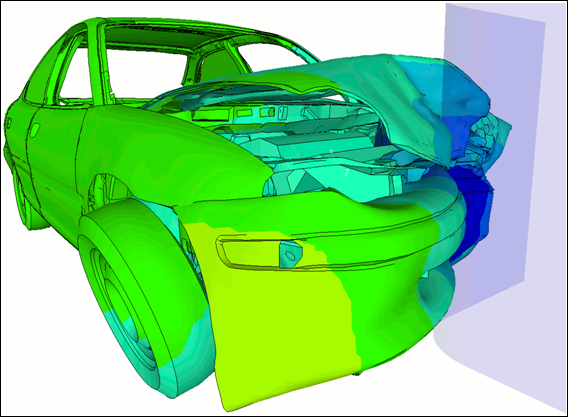
- Perspective(遠近画法)ビューと奥行き知覚を用いた3次元環境におけるハイエンドグラフィック表示とアニメーション
- シミュレーションされる物理事象の詳細な解析が可能な設計レビューツール。空間的な実体のモデリングが、見慣れた3次元環境内における結果の高度な解釈を支援
- 3Dモードでのグラフィックス材料を用いたリアリスティックなレンダリングと表現
- ビデオオーバーレイ機能と3D表示の組み合わせにより、仮想試験場の再作成を補助
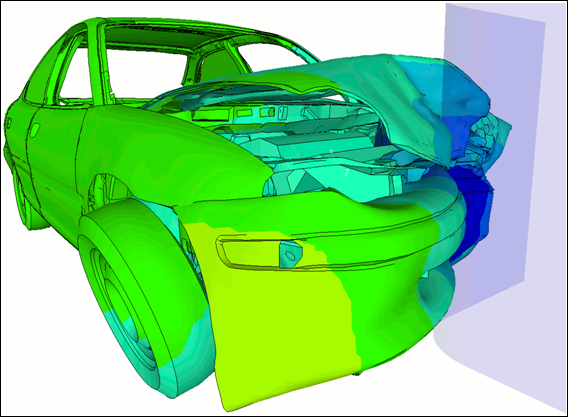
立体3次元ビューは、HyperViewがサポートするウィンドウプラットフォームにおいてのみ、公式にテストされ、サポートされています。この機能をアクティブ入力する前に、3D互換のTV / モニターおよびグラフィックスカードがインストールされており、正しく動作していることをご確認ください。
3D Stereoscopicビューの有効化
-
環境変数の設定HW_STEREO環境変数を“1”に設定します。
3D Stereoscopic機能が有効になります。注: この機能は、この環境変数が別の値に設定されている場合、もしくは存在しない場合は、使用できません。ヒント: 環境変数によってこの機能を使用可 / 使用不可にできることは、アプリケーションの起動時にビデオドライバとハードウェアに影響を与えるため、重要です。3次元表示を行うために、ドライバは3Dモードを起動します。これにより、モニターまたはTV上で一時的にブラックスクリーンが発生することがしばしばあります。
-
HyperViewで3D viewオプションをアクティブ化します。
オプション 説明 3D Depth スライダーバーを使って、オブジェクトが画面から飛び出す量を調整します。 Perspective Angle スライダーバーを使って、3次元オプションがオンである間の遠近画法の角度を制御します。 注: 3次元調整用スライダーおよび遠近法のオプションは、3次元オプションがオフになると使用不可となります。ユーザーインターフェースは、その時点でのアプリケーション内の3次元設定を反映します。Defaultボタンは、ユーザーインターフェースに保管されているデフォルト値を復元します。レジストリが存在しない場合、コアはプリファレンスファイルから初期設定されます。ただし、レジストリが存在する場合は、コアはレジストリから初期化されます。ヒント: ハードウェアおよびご使用のモデルによって、パフォーマンスが3次元表示の影響(2次元フレームレートの半分まで低下)を受ける場合があります。